|
我们都知道,电脑使用的时间长了,仔细观察的话运行速度会比新电脑慢一些,平时没有定期清理垃圾的话,也会导致电脑的运行速度慢的。其主要原因是垃圾缓存太多,内存不足,硬件过于老旧等。想知道怎么解决的话,我们一起来看看吧。 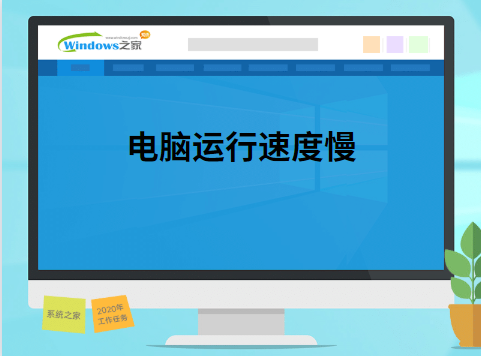 1、按“Ctrl+alt+del”键呼出任务管理器。 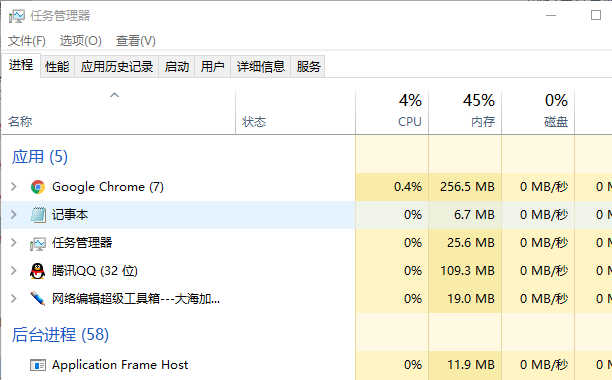 2、在上面选项中点击“启动”,找到你要禁用的启动项,如图所示操作即可。 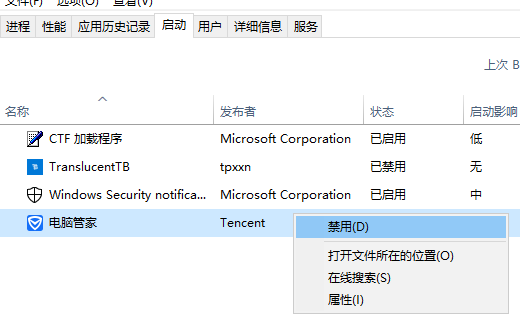 3、找到你要清理的磁盘,鼠标右键点击选择“属性”如图。 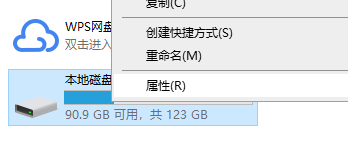 4、在出现的界面,点击“常规”,选择点击“磁盘清理”。 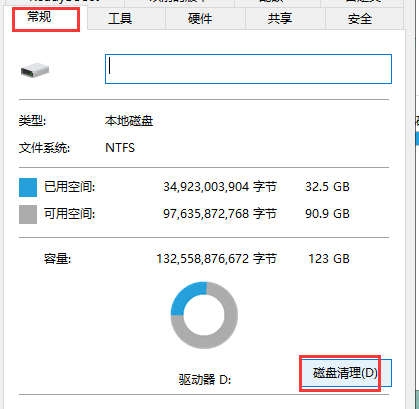 5、选择你要清理的文件,点击“确定”或者回车即可。 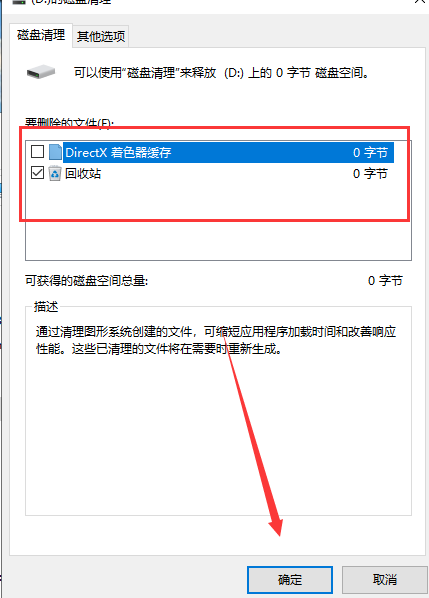 6、在“我的电脑”鼠标右键点击选择“属性”,点击“高级系统设置”,在“高级”选项中点击“设置”。 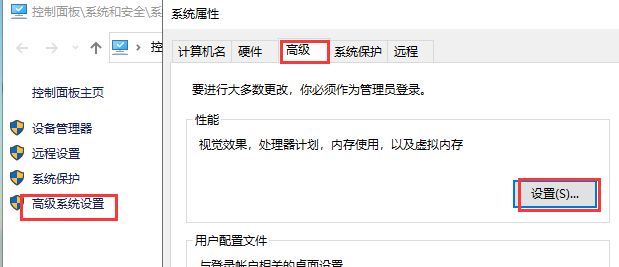 7、再跳出的界面选择“高级”,点击“更改”,在虚拟内存界面中取消“自动管理”,在自定义大小中自行输入大小。一般是物理实际内存的1.5倍左右。比如我的电脑内存是 2G 的,建议设置虚拟内存的大小在 2048M到4096M。 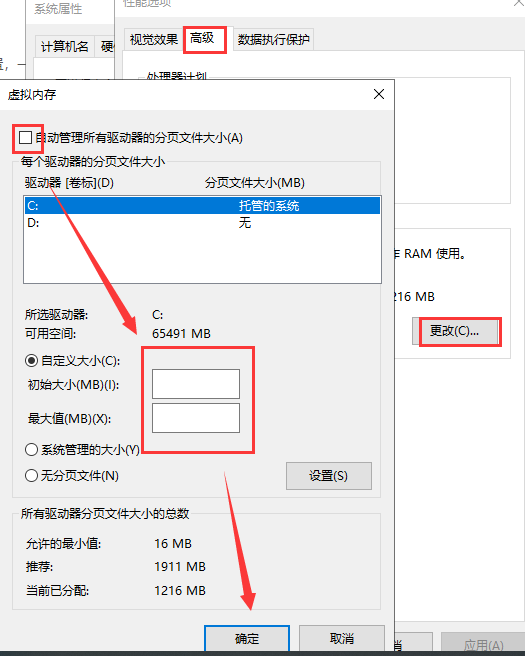 8、修改后需要重启电脑。 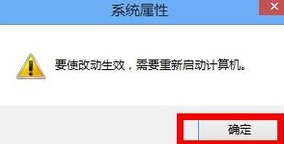 以上就是如何解决电脑运行速度慢的方法,不知道有没有帮助到有需要的网友。有问题可以咨询我们的技术客服。
- 标签:
- 电脑运行速度慢电脑运行卡电脑卡顿
|